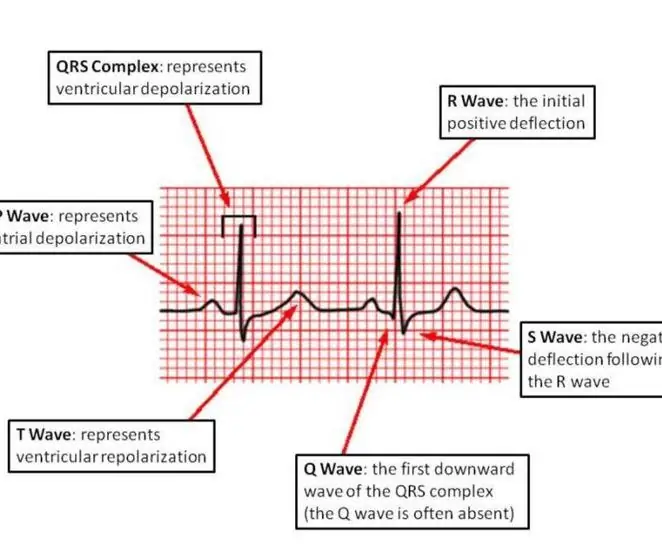
جدول المحتويات:
- مؤلف John Day [email protected].
- Public 2024-01-30 07:41.
- آخر تعديل 2025-01-23 12:54.
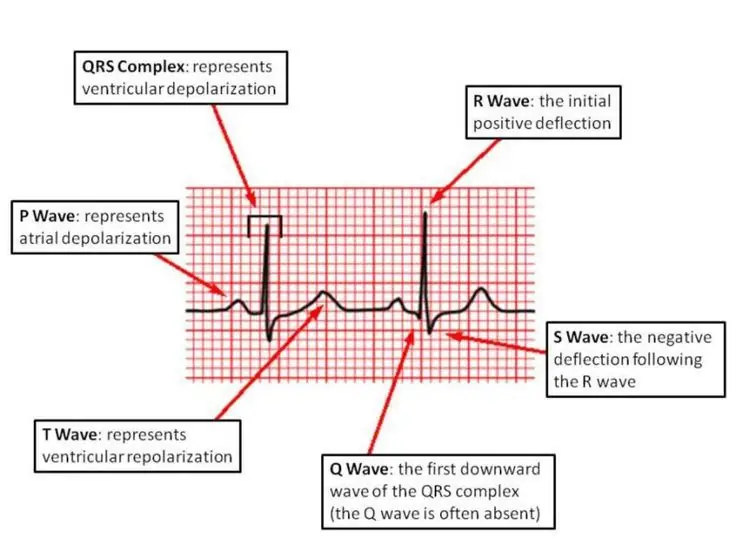
ملاحظة: هذا ليس جهازًا طبيًا. هذا للأغراض التعليمية فقط باستخدام إشارات محاكاة. في حالة استخدام هذه الدائرة لإجراء قياسات حقيقية لمخطط كهربية القلب ، يرجى التأكد من أن الدائرة والتوصيلات من الدائرة إلى الجهاز تستخدم تقنيات عزل مناسبة
هذه التعليمات هي طريقة إرشادية لمحاكاة وبناء واختبار دائرة تستوعب إشارات تخطيط القلب وترشيحها وتضخيمها. ستحتاج إلى معرفة أساسية بالدوائر وعدد قليل من الأدوات لتنفيذ هذا التوجيه بالكامل.
تخطيط كهربية القلب (ECG أو EKG) هو اختبار غير مؤلم وغير جراحي يسجل النشاط الكهربائي للقلب ويستخدم لاكتساب نظرة ثاقبة على حالة قلب المريض. لمحاكاة قراءة ECG بنجاح ، يجب تضخيم الإشارات القلبية المدخلة (مضخم الأجهزة) وتصفيتها (مرشحات الشق ومرشحات التمرير المنخفض). تم إنشاء هذه المكونات ماديًا وعلى جهاز محاكاة الدائرة. للتأكد من أن كل مكون يقوم بتضخيم الإشارة أو ترشيحها بشكل صحيح ، يمكن إجراء مسح التيار المتردد باستخدام PSpice وتجريبياً. بعد الاختبار الناجح لكل مكون على حدة ، يمكن إدخال إشارة قلبية من خلال دائرة مكتملة تتكون من مضخم الأجهزة ، ومرشح الشق ، ومرشح تمرير منخفض. بعد ذلك ، يمكن إدخال إشارة ECG بشرية من خلال ECG و LabVIEW. يمكن تشغيل كل من شكل الموجة المحاكاة وإشارة القلب البشرية عبر LabVIEW من أجل حساب النبضات في الدقيقة (BPM) لإشارة الإدخال. بشكل عام ، يجب أن تكون إشارة الإدخال القلبية والإشارة البشرية قادرة على تضخيمها وتصفيتها بنجاح ، ومحاكاة تخطيط القلب باستخدام مهارات الدائرة لتصميم وتعديل واختبار مضخم الأجهزة ، ومرشح الشق ، ودائرة مرشح التمرير المنخفض.
الخطوة 1: محاكاة الدائرة على الكمبيوتر
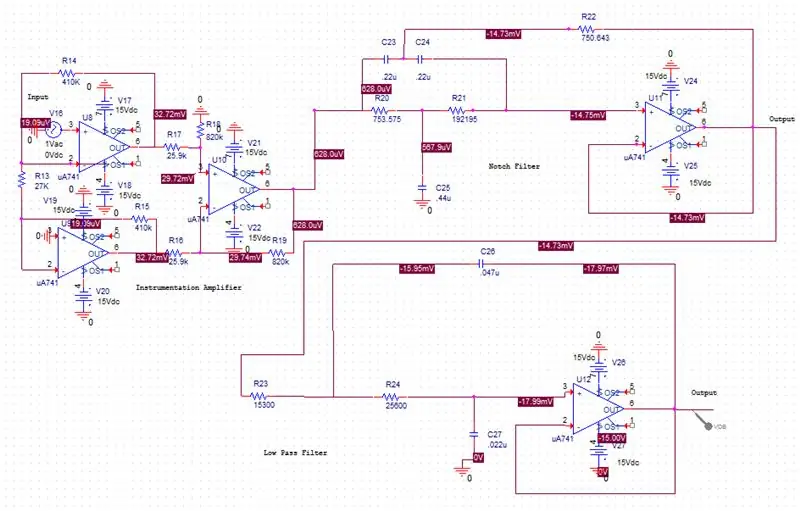

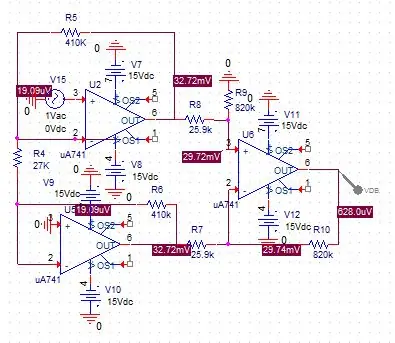

يمكنك استخدام أي برنامج متاح لديك لمحاكاة الدائرة التي سنقوم بإنشائها. لقد استخدمت PSpice لذلك هذا هو ما سأشرح تفاصيله ولكن قيم المكونات (المقاومات والمكثفات وما إلى ذلك) والأجزاء الرئيسية كلها متشابهة ، لذا لا تتردد في استخدام شيء آخر (مثل circlab.com).
حساب قيم المكونات:
- الأول هو تحديد قيم مضخم الأجهزة (انظر الصورة). تم تحديد القيم الموجودة في الصورة من خلال الحصول على مكسب مرغوب فيه يبلغ 1000. مما يعني أنه مهما كان جهد الدخل الذي توفره ، فإن هذا الجزء من الدائرة "سيضخم" هذا من خلال قيمة الكسب. على سبيل المثال ، إذا قمت بتوفير 1V كما فعلت ، فيجب أن يكون الإخراج 1000V. هناك جزأين لمضخم الأجهزة هذا ، لذلك يتم تقسيم الكسب بينهما كما هو معروف K1 و K2. انظر إلى الصورة المضمنة ، نريد أن تكون المكاسب قريبة (لهذا السبب المعادلة 2 في الصورة) ، تم العثور على المعادلتين 2 و 3 في الصورة مع التحليل العقدي ، ومن ثم يمكن حساب قيم المقاوم (انظر الصورة).
- تم تحديد قيم المقاوم لمرشح الشق من خلال ضبط عامل الجودة ، Q ، على 8 ونظرًا لحقيقة أننا علمنا أن لدينا الكثير من المكثفات 0.022 فائق التوهج المتاحة ، فقد انتقلنا بعد ذلك إلى الأمام في العمليات الحسابية باستخدام هذين الشرطين. انظر إلى الصورة مع المعادلات من 5 إلى 10 لحساب القيم. أو استخدم R1 = 753.575Ω ، R2 = 192195Ω ، R3 = 750.643Ω ، وهو ما فعلناه!
- يعمل مرشح التمرير المنخفض على إزالة الضوضاء فوق تردد معين وجدنا على الإنترنت أنه من الجيد استخدام تردد قطع لـ ECG بمقدار 250 هرتز. من هذا التردد والمعادلات 11-15 (تحقق من الصورة) احسب قيم المقاوم لمرشح المرور المنخفض. تعامل مع R3 كدائرة مفتوحة و R4 كدائرة قصيرة للحصول على ربح K = 1. حسبنا R1 = 15 ، 300 أوم ، R2 = 25 ، 600 أوم ، C1 = 0.022 uF ، C2 = 0.047 uF.
الفتح والبناء على PSpice:
مع كل هذه القيم ، ابدأ PSpice - افتح "OrCAD Capture CIS" ، إذا تم فتح نافذة منبثقة لـ Cadence Project Choices ، فحدد "Allegro PCB Design CIS L" ، افتح ملف -> مشروع جديد ، اكتب اسمًا ذكيًا له ، حدد إنشاء مشروع باستخدام A / D التناظري أو المختلط ، حدد "إنشاء مشروع فارغ" ، انظر الصورة لتنظيم ملف مشروعك ، داخل كل صفحة حيث ستقوم بتجميع المكونات (المقاومات ، المكثفات ، إلخ) لبناء الجزء الخاص بك الدائرة التي تريدها. في كل صفحة ، سوف تنقر على جزء في شريط الأدوات في الأعلى وتنقر على الجزء لفتح قائمة بالأجزاء التي تبحث فيها عن المقاومات والمكثفات ومضخمات التشغيل ومصادر الطاقة. أيضًا في القائمة المنسدلة "المكان" ستجد الأرض والأسلاك التي ستحتاج إلى استخدامها. صمم الآن كل صفحة من صفحاتك كما هو موضح في الصور المضمنة باستخدام القيم التي حسبتها.
قم بتشغيل عمليات مسح التيار المتردد للتأكد من أن التصفية والتضخيم يحدثان بالفعل كما تتوقع
لقد أضفت رقمين لمحاكاة هذه. لاحظ الحز عند 60 هرتز وتصفية الترددات العالية. لاحظ ألوان الخطوط وتعبيرات التتبع المسمى ، كما قمت بتشغيل الدائرة بأكملها معًا لذا يجب أن تحصل على فكرة عما يجب أن تتوقعه!
بالنسبة لعمليات المسح ، حدد PSpice ، وانقر فوق PSpice ، و New Simulation Profile ، وقم بالتغيير إلى AC Sweep وقم بتعيين الترددات المطلوبة للبدء ، والإيقاف ، وقيمة الزيادة. ضمن قائمة PSpice ، قمت أيضًا بتحديد علامات ، متطورة ، جهد ديسيبل منتقى ووضعت العلامة في المكان الذي أردت فيه قياس الإخراج ، وهذا يساعد لاحقًا حتى لا تضطر إلى إضافة تغيير التتبع يدويًا. ثم انتقل إلى pack إلى زر قائمة PSpice مرة أخرى وحدد Run أو اضغط فقط على F11. عند فتح المحاكي ، إذا لزم الأمر: انقر فوق التتبع ، وأضف التتبع ، ثم حدد تعبير التتبع المناسب مثل V (U6: OUT) إذا كنت تريد قياس خرج الجهد عند pin OUT من opamp U6.
مضخم الأجهزة: استخدم uA741 لجميع مكبرات الصوت الثلاثة ولاحظ أن مكبرات الصوت في الصور مشار إليها وفقًا للملصق الخاص بها (U4 ، U5 ، U6). قم بتشغيل مسح التيار المتردد على PSpice لحساب استجابة التردد للدائرة بإدخال جهد واحد بحيث يكون خرج الجهد مساويًا للكسب (1000) في هذه الحالة.
مرشح الشق: استخدم مصدر طاقة تيار متردد بجهد واحد كما هو موضح في الصورة ومكبر التشغيل uA741 وتأكد من تشغيل كل أمبير تشغيلي تستخدمه (يعمل بجهد 15 فولت تيار مستمر). قم بتشغيل عملية مسح التيار المتردد ، أوصي بـ 30 إلى 100 هرتز بزيادات 10 هرتز لضمان الشق عند 60 هرتز الذي من شأنه تصفية الإشارات الكهربائية.
مرشح التمرير المنخفض: استخدم مضخم التشغيل uA741 (انظر الشكل كما تم تسميته U1) ، وقم بتزويد الدائرة بطاقة تيار متردد واحد فولت. قم بتشغيل أمبير المرجع باستخدام تيار مستمر 15 فولت وقياس خرج اكتساح التيار المتردد عند الطرف 6 من U1 الذي يتصل بالسلك المرئي في الصورة. يتم استخدام اكتساح التيار المتردد لحساب استجابة التردد للدائرة ومع إدخال جهد واحد قمت بتعيينه ، يجب أن يكون خرج الجهد مساويًا للكسب- 1.
الخطوة 2: بناء الدائرة المادية على لوحة توصيل
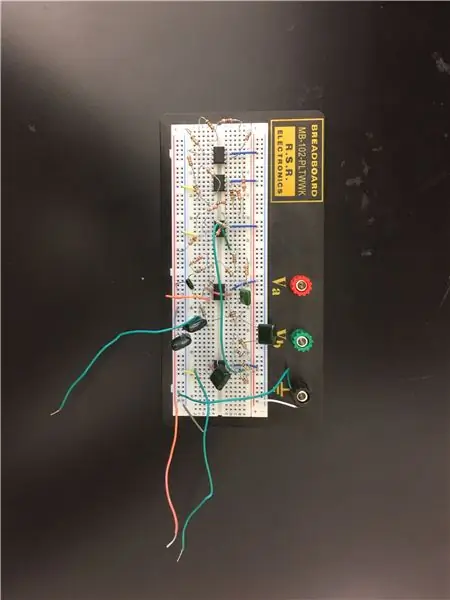
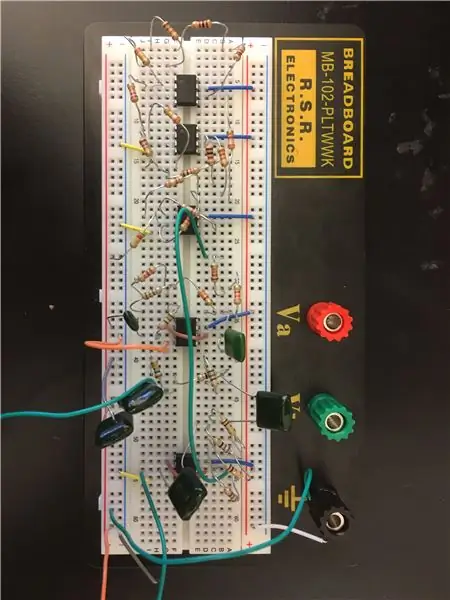
قد يكون هذا صعبًا ولكن لدي إيمان كامل بك! استخدم القيم والتخطيطات التي أنشأتها واختبرتها (نأمل أن تعرف أنها تعمل بفضل محاكي الدائرة) لبناء هذا على لوح التجارب. تأكد من تطبيق الطاقة فقط (1 Vp-p بواسطة مولد وظيفة) في البداية وليس في كل مرحلة إذا كان اختبار الدائرة بأكملها ، لاختبار الدائرة بأكملها ، قم بتوصيل كل جزء (مكبر صوت للأجهزة لتصفية الشق إلى تمرير منخفض) ، تأكد من قم بتزويد V + و V- (15V) لكل أمبير ، ويمكنك اختبار المراحل الفردية عن طريق قياس الإخراج بترددات مختلفة باستخدام مرسمة الذبذبات للتأكد من أن أشياء مثل الترشيح تعمل. يمكنك استخدام الشكل الموجي القلبي المدمج في مولد الوظيفة عندما تختبر الدائرة بأكملها معًا وسترى شكل موجة QRS كما هو متوقع. مع القليل من الإحباط والمثابرة ، يجب أن تكون قادرًا على بناء هذا جسديًا!
أضفنا أيضًا مكثف نطاق قدره 0.1 فائق التوهج بالتوازي مع قوى المرجع أمبير غير المصورة في PSpice.
فيما يلي بعض النصائح عند بناء المكونات الفردية:
بالنسبة لمضخم الأجهزة ، إذا كنت تواجه صعوبة في تحديد مصدر الخطأ ، فتحقق من كل مخرجات فردية لمضخمات المرجع الثلاثة. بالإضافة إلى ذلك ، تأكد من توفير مصدر الطاقة والإدخال بشكل صحيح. يجب أن يكون مصدر الطاقة متصلاً بالدبوس 4 و 7 ، وإدخال وإخراج الجهد إلى المسامير 3 من المرحلة الأولى من أمبير.
بالنسبة لمرشح الشق ، كان لابد من إجراء بعض التعديلات على قيم المقاوم من أجل الحصول على الفلتر للترشيح بتردد 60 هرتز. إذا حدث التصفية أعلى من 60 هرتز ، فإن زيادة أحد المقاومات (قمنا بتعديل 2) ستساعد في خفض تردد الفلتر (العكس لزيادة).
بالنسبة لمرشح الترددات المنخفضة ، فإن ضمان قيم المقاوم البسيطة (المقاومات التي لديك بالفعل) سيقلل الخطأ بشكل كبير!
الخطوة 3: LabVIEW لرسم شكل موجة ECG وحساب معدل ضربات القلب (نبضة في الدقيقة)
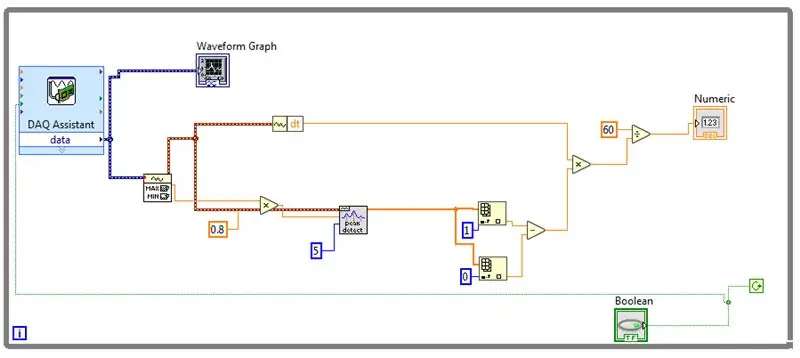
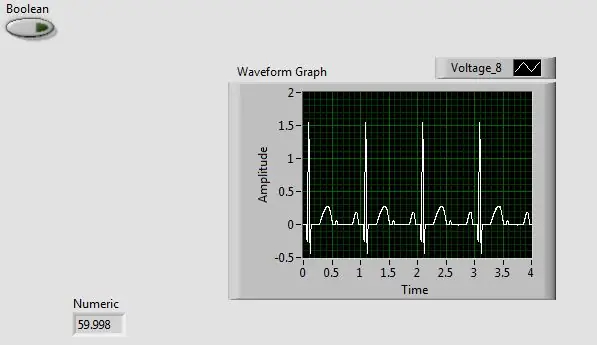
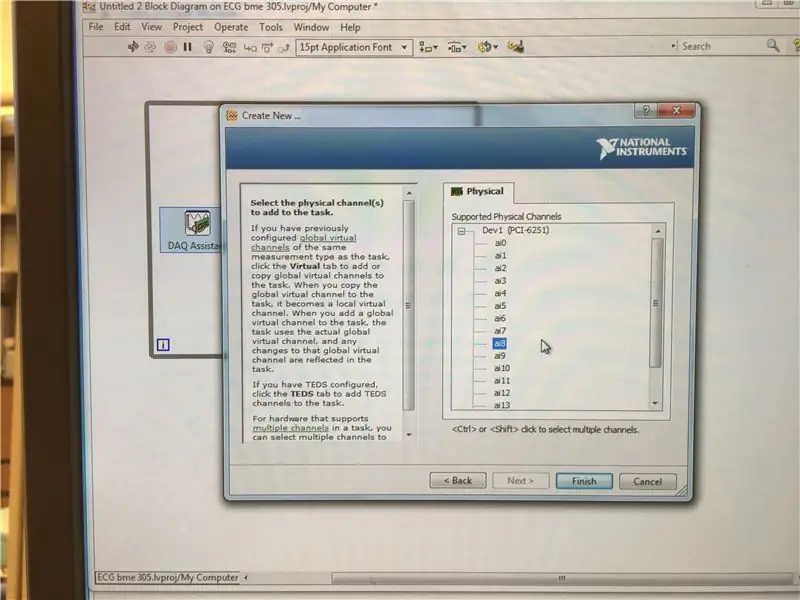
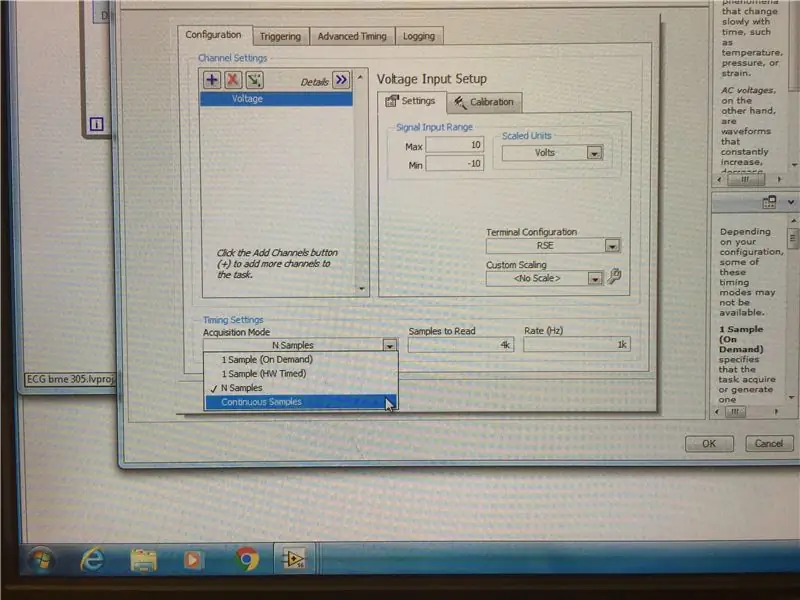
في LabVIEW ، ستقوم بإنشاء مخطط كتلة وواجهة مستخدم وهي الجزء الذي سيعرض شكل موجة ECG على الرسم البياني كدالة للوقت ويعرض رقم معدل ضربات القلب الرقمي. لقد أرفقت صورة لما سيتم بناؤه على labVIEW ، يمكنك استخدام شريط البحث للعثور على المكونات المطلوبة. كن صبورًا مع هذا ويمكنك أيضًا استخدام المساعدة لقراءة كل قطعة.
تأكد من استخدام DAQ المادي لتوصيل دائرتك بالكمبيوتر. على مساعد DAQ ، قم بتغيير أخذ العينات إلى مستمر و 4 كيلو.
إليك بعض النصائح حول إنشاء المخطط:
- اتصال مساعد DAQ يخرج من "البيانات" و "التوقف".
- DAQ Assistant إلى "الموجي في" على الحد الأدنى كحد أقصى.
- انقر بزر الماوس الأيمن وأنشئ واختر ثابتًا للرقم الظاهر في الصورة.
- انقر بزر الماوس الأيمن ، حدد عنصرًا ، dt ، هذا لتغيير t0 إلى dt
- اكتشاف الذروة له اتصالات عند "إشارة في" و "عتبة" و "عرض"
- الاتصال بـ "المصفوفة" والثوابت لـ "الفهرسة"
- تأكد من أن دبوس لوحة DAQ المادي (أي تمثيلي 8) هو الدبوس الذي تحدده في مساعد DAQ (انظر الصورة)
الفيديو المضمن "IMG_9875.mov" هو جهاز كمبيوتر يعرض واجهة مستخدم VI الخاصة بـ LabVIEW التي تعرض شكل موجة ECG المتغير والنبضات في الدقيقة بناءً على الإدخال (استمع أثناء الإعلان عن تغيير التردد إليه).
اختبر التصميم الخاص بك عن طريق إرسال إدخال تردد 1 هرتز وله شكل موجة نظيف (انظر الصورة للمقارنة بها) ولكن يجب أن تكون قادرًا على قراءة 60 نبضة في الدقيقة!
يمكن أيضًا استخدام ما صنعته لقراءة إشارة ECG بشرية للمتعة فقط لأن هذا ليس جهازًا طبيًا. لا يزال عليك توخي الحذر مع التيار الموفر للتصميم. أقطاب كهربائية متصلة بالسطح: موجبة للكاحل الأيسر ، سلبية على الرسغ الأيمن ، وتثبت الأرض في الكاحل الأيمن. قم بتشغيل labVIEW الخاص بك وسترى شكل الموجة يظهر على الرسم البياني والنبضات في الدقيقة تظهر أيضًا في مربع العرض الرقمي.
موصى به:
نموذج دائرة مخطط كهربية القلب الآلي: 4 خطوات

نموذج دائرة مخطط كهربية القلب الآلي: الهدف من هذا المشروع هو إنشاء نموذج دائرة بمكونات متعددة يمكنها تضخيم إشارة ECG الواردة وتصفيتها بشكل مناسب. سيتم تصميم ثلاثة مكونات بشكل فردي: مضخم أجهزة ، ومرشح نوتش نشط ، و
دائرة مخطط كهربية القلب المحاكاة: 7 خطوات

دائرة تخطيط كهربية القلب المحاكاة: يعد مخطط كهربية القلب اختبارًا شائعًا يستخدم في كل من الفحوصات القياسية وتشخيص الأمراض الخطيرة. يقيس هذا الجهاز ، المعروف باسم ECG ، الإشارات الكهربائية داخل الجسم المسؤولة عن تنظيم ضربات القلب. الاختبار خاضع للإشراف
دائرة مخطط كهربية القلب: 4 خطوات
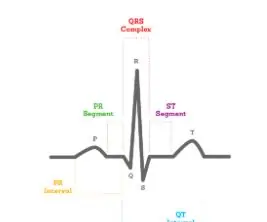
دائرة مخطط كهربية القلب: مرحبًا! كتب هذا من قبل اثنين من الطلاب الذين يدرسون حاليًا الهندسة الطبية الحيوية ويأخذون فصلًا في الدوائر. لقد أنشأنا مخطط كهربية القلب (ECG) ونحن متحمسون جدًا لمشاركته معك
دائرة جمع مخطط كهربية القلب: 5 خطوات

دائرة تجميع مخطط كهربية القلب: إشعار: هذا ليس جهازًا طبيًا. هذا للأغراض التعليمية فقط باستخدام إشارات محاكاة. في حالة استخدام هذه الدائرة لإجراء قياسات حقيقية لمخطط كهربية القلب ، يرجى التأكد من أن الدائرة والتوصيلات من الدائرة إلى الجهاز تستخدم العزل المناسب
دائرة مخطط كهربية القلب: 7 خطوات
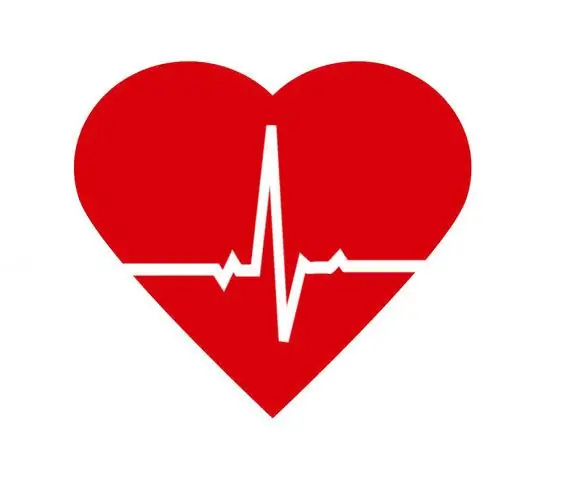
دائرة مخطط كهربية القلب: ECG هو اختبار يقيس النشاط الكهربائي للقلب عن طريق تسجيل إيقاع القلب ونشاطه. وهو يعمل عن طريق أخذ وقراءة الإشارات من القلب باستخدام خيوط متصلة بجهاز تخطيط القلب. هذا تعليمات
